خطای Forza Horizon FH5 0x803FB107 را برطرف کنید
چندین کاربر ویندوز 10 هنگام نصب هر برنامه ای از (Windows 10)فروشگاه مایکروسافت(Microsoft Store) با مشکلات زیادی مواجه می شوند. بسیاری از شما ممکن است هنگام نصب (Many)Forza Horizon 5 یا سایر برنامه های مشابه از فروشگاه مایکروسافت(Microsoft Store) خود با کد خطای 0x803FB107 مواجه شوید . این موضوع ممکن است موقتی به نظر برسد و در برخی موارد بیشتر از یک ماه رخ دهد. اگر شما نیز با این مشکل آزاردهنده دست و پنجه نرم می کنید، ما اینجا هستیم تا به شما کمک کنیم. این راهنما را بخوانید و روشهای رفع کد فروشگاه مایکروسافت(Microsoft) 0x803FB107 را اجرا کنید.

نحوه رفع خطای Forza Horizon FH5 0x803FB107(How to Fix Forza Horizon FH5 Error 0x803FB107)
اگرچه کد خطای 0x803FB107 به دلایل متعددی رخ می دهد، اما چند سناریو خاص وجود دارد که به طور قابل توجهی با آنها روبرو خواهید شد. در اینجا لیستی از دلایل احتمالی وجود دارد که باعث ایجاد مشکل در رایانه شخصی ویندوز 10 شما می شود.
- اتصال شبکه پایدار نیست.
- (Corrupt)حافظه پنهان فروشگاه مایکروسافت (Microsoft Store)خراب و ناسازگار است.
- سیستم عامل ویندوز قدیمی
- الزامات برنامه توسط رایانه شخصی برآورده نمی شود.
- تنظیمات تاریخ و زمان نادرست است.
- فضایی برای نصب برنامه ها و برنامه های جدید وجود ندارد.
- برنامه/برنامه به اشتباه پیکربندی شده است.
- برنامه های قدیمی در فروشگاه مایکروسافت(Microsoft Store) .
- آنتی ویروس(Antivirus) و فایروال(Firewall) مانع از نصب برنامه می شوند.
- تداخل پروکسی و VPN
- با حساب نمایه کاربر تضاد دارد.
- فایل های سیستم خراب شده
- مشکلات سرور از پایان مایکروسافت.
اکنون برای رفع خطای مورد بحث به بخش بعدی بروید.
اکنون که دلیل ایجاد کد خطای 0x803FB107 را در رایانه شخصی ویندوز 10 خود مرتب کرده اید، به سراغ روش های عیب یابی بروید که به شما در رفع مشکل کمک می کند.
مطمئن شوید که یک نقطه بازیابی سیستم(System Restore point) ایجاد کرده اید تا در صورت بروز مشکل، رایانه خود را بازیابی کنید.
بررسی های اولیه(Preliminary Checks)
در اینجا چند مرحله اساسی عیب یابی وجود دارد که می توانید قبل از استفاده از روش های پیشرفته دنبال کنید.
1. الزامات بازی را بررسی کنید(1. Check Game Requirements)
چندین کاربر گزارش کرده اند که کد فروشگاه مایکروسافت(Microsoft) 0x803FB107 در رایانه شخصی شما هنگام نصب برخی بازی ها مانند Forza Horizon 3 رخ می دهد . قبل از دانلود هر برنامه/بازی در دستگاه خود، مطمئن شوید که رایانه شما حداقل نیازهای برنامه را دارد. برای دانستن حداقل نیازهای هر برنامه، باید وب سایت رسمی(official website) آن را بررسی کنید . شما باید سه جنبه از الزامات را بررسی کنید: کارت گرافیک(Graphics) ، DirectX و سیستم مورد نیاز. در اینجا الزامات رایانه شخصی شما همانطور که توسط Forza Horizon 3 انتظار می رود آورده شده است.
| MINIMUM REQUIREMENTS | RECOMMENDED REQUIREMENTS | |
| CPU | Intel i3-4170 @ 3.7Ghz OR Intel i5 750 @ 2.67Ghz | Intel i7-3820 @ 3.6Ghz |
| RAM | 8 GB | 12 GB |
| OS | Windows 10 version 15063.0 or higher | Windows 10 version 15063.0 or higher |
| VIDEO CARD | NVidia 650TI OR NVidia GT 740 OR AMD R7 250x | NVidia GTX 970 OR NVidia GTX 1060 3GB OR AMD R9 290x OR AMD RX 470 |
| PIXEL SHADER | 5.0 | 5.1 |
| VERTEX SHADER | 5.0 | 5.1 |
| DEDICATED VIDEO RAM | 2 GB | 4 GB |
2. مشخصات رایانه شخصی خود را بررسی کنید(2. Check your PC Specifications)
در اینجا مراحل بررسی نیازهای رایانه شخصی شما آمده است:
1. کلیدهای Windows + I keys را به طور همزمان فشار دهید تا تنظیمات( Settings) باز شود .
2. سپس بر روی System کلیک کنید .

3. حالا در قسمت سمت چپ روی About(About, ) کلیک کنید و سپس می توانید مشخصات Device(Device specifications ) را در صفحه سمت راست بررسی کنید.

3. مشخصات گرافیک سیستم را بررسی کنید(3. Check System Graphics Specifications)
اکنون می توانید با دنبال کردن مراحل داده شده، گرافیک سیستم خود را بررسی کنید:
1. دوباره تنظیمات(Settings ) را مانند تصویر بالا باز کنید و روی System کلیک کنید .

2. روی Display در سمت چپ و سپس Advanced display settings در سمت راست کلیک کنید.

3. روی Display adapter properties کلیک کنید .
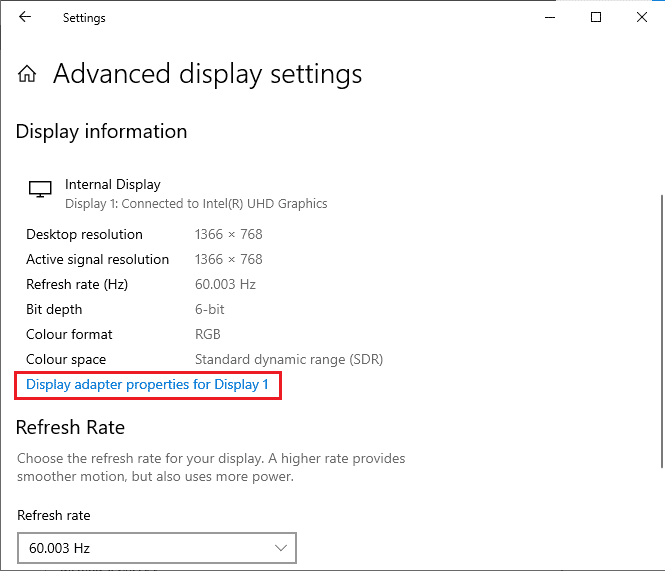
4. اکنون، اطلاعات دقیق در مورد کارت گرافیک(graphics card) شما خواسته می شود.

در نهایت نسخه DirectX خود را از طریق مراحل زیر بررسی کنید.
1. کلیدهای Windows + R keys را به طور همزمان فشار دهید تا کادر محاوره ای Run باز شود و (Run)dxdiag را تایپ کنید،(dxdiag, ) سپس کلید Enter را(Enter key) بزنید .
2. هنگامی که سیستم شما دارای DirectX 12(DirectX 12) باشد، صفحه زیر روی صفحه نمایش داده می شود .

هنگامی که همه این الزامات را بررسی کردید، مطمئن شوید که آنها با الزامات برنامه ای که نصب می کنید مطابقت دارند.
4. بررسی کنید که آیا مشکل سمت سرور وجود دارد یا خیر(4. Check if there is a Server Side Problem)
گاهی اوقات ممکن است به دلیلی خارج از کنترل شما با کد فروشگاه مایکروسافت 0x803FB107 مواجه شوید. (Microsoft)اگر در حال بررسی استراتژی های تعمیر هستید اما نمی توانید مشکلات را حل کنید، دلیل واقعی ممکن است که باعث ایجاد کد خطا می شود ممکن است به دلیل فعالیت های تعمیر و نگهداری سرور(server maintenance ) باشد. اگر مشکل قطعی سرور غیرمنتظره باشد، شما نیز با همین مشکل مواجه خواهید شد. در اینجا سه منبع مختلف وجود دارد که در آنها میتوانید از فعالیتهای تعمیر و نگهداری سمت سرور در صورتی که در ایجاد خطاهای فروشگاه مایکروسافت نقش داشته باشند اطمینان حاصل کنید.(Microsoft Store)
- گزارش قطعی(Outage Report)
- ISItDownRightNow
- DownDetector
علاوه بر این گزارشها، میتوانید به سرعت مشکلات سرور را از حساب رسمی توییتر(official Twitter account) فروشگاه ویندوز بررسی کنید.

بنابراین، پس از بررسی گزارش های کاربران که باعث ایجاد کد فروشگاه مایکروسافت(Microsoft) 0x803FB107 می شوند، صبر کنید تا مشکل توسط مهندسان مایکروسافت برطرف شود. (Microsoft)اگر هیچ مشکلی در سمت سرور وجود ندارد، به روش های عیب یابی بروید.
همچنین بخوانید: (Also Read:) رفع کد خطای Square Enix i2501(Fix Square Enix Error Code i2501)
روش 1: وارد اکانت مایکروسافت شوید(Method 1: Sign In Microsoft Account)
این مشکل خاص ممکن است به دلیل نقص موقت در حساب مایکروسافت شما ایجاد شود. (Microsoft)چندین کاربر گزارش داده اند که خروج از حساب مایکروسافت(Microsoft) و ورود مجدد به سیستم، کد خطای 0x803FB107 را برطرف می کند. دستورالعمل های ذکر شده در زیر را برای انجام همین کار دنبال کنید.
1. کلید Windows را فشار دهید و (Windows key )Microsoft Store را تایپ کنید، سپس بر روی Open کلیک کنید .

2. بر روی Open کلیک کنید . سپس بر روی آیکون پروفایل(profile icon ) خود و سپس گزینه Sign out کلیک کنید.
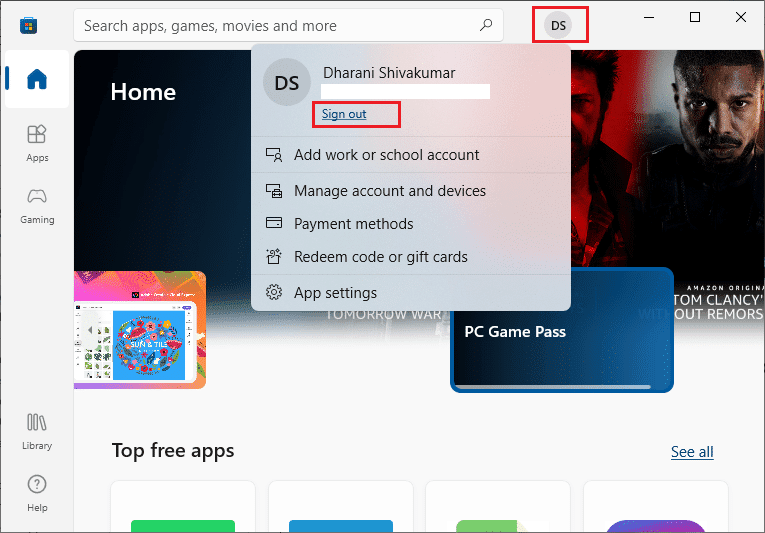
3. مطابق شکل بر روی Sign in کلیک کنید .

4. اکانت مایکروسافت(Microsoft account ) خود را انتخاب کرده و بر روی دکمه Continue کلیک کنید.

5. اعتبار ورود(login credentials ) به سیستم را تایپ کرده و دوباره به حساب مایکروسافت(Microsoft) خود وارد شوید.
روش 2: فرآیندهای پس زمینه را ببندید(Method 2: Close Background Processes)
چندین فرآیند پسزمینه در حال اجرا بر روی رایانه شخصی شما ممکن است با فرآیندهای نصب Microsoft Store تداخل داشته باشند. (Microsoft Store)این برنامه ها ممکن است به خطای کد فروشگاه مایکروسافت(Microsoft) 0x803FB107 کمک کنند. برای خارج شدن از تمام فرآیندهای پسزمینه، راهنمای ما را چگونه میتوان پایان داد در ویندوز 10 دنبال کنید.(How to End Task in Windows 10)

همچنین بخوانید: (Also Read:) رفع خطای Fallout New Vegas Out of Memory(Fix Fallout New Vegas Out of Memory error)
روش 3: همگام سازی تنظیمات تاریخ و زمان(Method 3: Sync Date & Time Settings)
تنظیمات نادرست تاریخ و زمان در رایانه شما ممکن است به کد خطای 0x803FB107 کمک کند. برای همگامسازی تنظیمات تاریخ، منطقه و زمان در رایانه ویندوز 10 خود، دستورالعملهای فهرستشده زیر را دنبال کنید.
1. کلیدهای Windows + I keys تنظیمات ویندوز(Windows Settings.) باز شود .
2. گزینه Time & Language را انتخاب کنید.

3. سپس، در تب Date & time ، اطمینان حاصل کنید که دو مقدار Set the time automatically و Set the time zone automatically فعال هستند. روی Sync now کلیک کنید.(Sync now.)
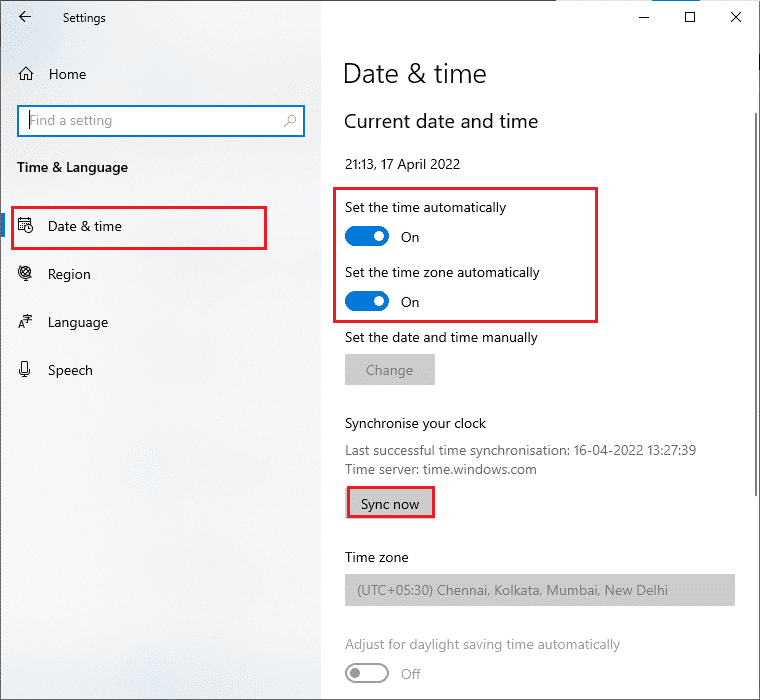
روش 4: عیبیابی Windows Store Apps را اجرا کنید(Method 4: Run Windows Store Apps Troubleshooter)
مجموعه ای از فایل های سیستمی خراب در رایانه شخصی شما ممکن است به کد 0x803FB10 کمک کند. در چندین موقعیت، همه این فایل های سیستمی خراب را می توان با اجرای عیب یاب داخلی ویندوز 10 برطرف کرد. (Windows 10)عیبیاب برنامههای فروشگاه ویندوز(Windows Store Apps) شامل استراتژیهای تعمیر خودکار برای رفع برخی از خطاهای رایج است که عملکرد مشکلات فروشگاه ویندوز را برطرف میکند. (Windows Store)برای اجرای عیبیاب Windows Store Apps(Windows Store Apps) مراحل زیر را دنبال کنید .
1. کلید Windows را بزنید، (Windows key)Troubleshoot settings را تایپ کنید و روی Open کلیک کنید .

2. روی Windows Store Apps و سپس Run the troubleshooter کلیک کنید .

3. اگر پس از فرآیند عیبیابی مشکلی شناسایی شد، روی Apply this fix کلیک کنید .
همچنین بخوانید: (Also Read:) Fix io.netty.channel.AbstractChannel$AnnotatedConnectException Error in Minecraft
روش 5: کش ویندوز استور را حذف کنید(Method 5: Delete Windows Store Cache)
با گذشت زمان، فایلهای موقت در فروشگاه مایکروسافت(Microsoft Store) به کد خطای 0x803FB107 کمک میکنند. به شما توصیه می شود که کش ویندوز استور را طبق دستورالعمل زیر حذف کنید.(Windows Store)
1. با فشار دادن کلیدهای Windows + R keys با هم کادر محاوره ای Run را اجرا کنید .
2. اکنون wsreset.exe را تایپ کرده و (wsreset.exe )کلید Enter(Enter key) را بزنید تا Microsoft Store ریست شود.

مطمئن شوید که کد خطای (Error Code 0x803FB107)Forza Horizon ( FH5 ) 0x803FB107 را رفع کرده اید .
روش 6: فایل های موقت را حذف کنید(Method 6: Remove Temporary Files)
اگر رایانه شما فضای درایو برای نصب برنامه های جدید از فروشگاه مایکروسافت(Microsoft Store) ندارد ، با کد فروشگاه مایکروسافت(Microsoft) 0x803FB107 روبرو خواهید شد. بنابراین(Hence) ، ابتدا فضای درایو را بررسی کنید و در صورت لزوم فایل های موقت را تمیز کنید.
مرحله اول: فضای درایو را بررسی کنید(Step I: Check Drive Space)
برای بررسی فضای درایو در رایانه شخصی ویندوز 10 خود، مراحل زیر را دنبال کنید.
1. کلیدهای Windows + E keys را با هم فشار دهید و نگه دارید تا File Explorer باز شود .
2. حالا از صفحه سمت چپ روی This PC کلیک کنید.(This PC )
3. فضای دیسک را در قسمت Devices and drivers مطابق شکل بررسی کنید. اگر قرمز هستند، به پاک کردن فایلهای موقت فکر کنید.

مرحله دوم: پاک کردن فایل های موقت(Step II: Clear Temporary Files)
اگر حداقل فضای موجود در رایانه شما وجود دارد که به کد فروشگاه مایکروسافت(Microsoft) 0x803FB107 کمک می کند، راهنمای ما 10 راه برای آزاد کردن فضای هارد دیسک در ویندوز(10 Ways to Free Up Hard Disk Space On Windows) را دنبال کنید که به شما کمک می کند همه فایل های غیر ضروری را در رایانه خود پاک کنید.
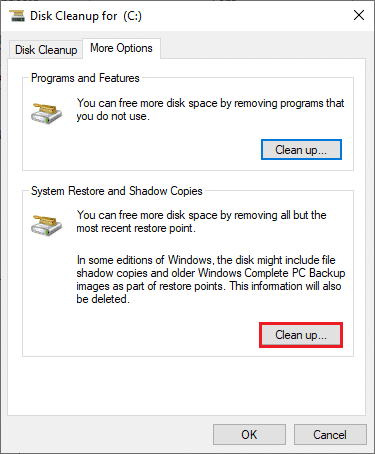
همچنین بخوانید: (Also Read:) رفع مشکل ARK Unable to Query Server Info for Invite(Fix ARK Unable to Query Server Info for Invite)
روش 7: به روز رسانی برنامه ها را نصب کنید(Method 7: Install Apps Updates)
اگر تعداد زیادی بهروزرسانی در حال انجام باشد، نمیتوانید بهروزرسانی جدیدی نصب کنید. در مراحل نصب مایکروسافت استور(Microsoft Store) با خطاهای زیادی مواجه خواهید شد . در اینجا چند دستورالعمل برای نصب به روز رسانی برنامه ها و برنامه ها در فروشگاه مایکروسافت آورده(Microsoft Store) شده است.
1. به منوی جستجو بروید و Microsoft Store را تایپ کنید. بر روی Open کلیک کنید .

2. روی نماد Library در گوشه سمت چپ پایین پنجره Microsoft Store کلیک کنید.

3. مطابق شکل بر روی دکمه Get updates کلیک کنید.
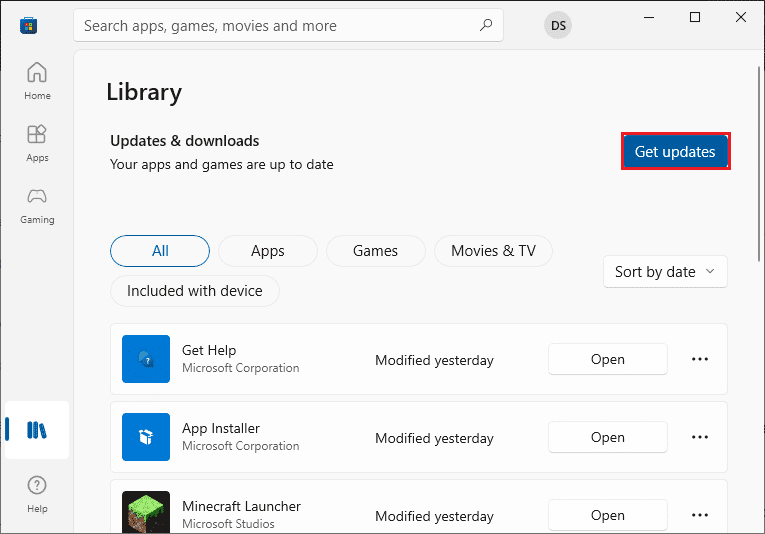
4. بر روی دکمه Update all کلیک کنید.

5. منتظر بمانید تا بهروزرسانیها در رایانه شخصی ویندوز 10 شما دانلود شوند و مطمئن شوید که برنامهها و بازیهای شما بهروز هستند(Your apps and games are up to date ) .

6. بررسی کنید که آیا کد خطای Forza Horizon ( FH5 ) 0x803FB107 را رفع کرده اید یا خیر.(FH5)
روش 8: ویندوز را به روز کنید(Method 8: Update Windows)
مایکروسافت(Microsoft) بهطور مکرر بهروزرسانیهایی را برای رفع باگها و مشکلات منتشر میکند. چندین کاربر گزارش داده اند که به روز رسانی سیستم عامل ویندوز(Windows Operating System) به آنها کمک کرد تا کد فروشگاه مایکروسافت(Microsoft) 0x803FB107 را تعمیر کنند. به شما توصیه می شود آخرین به روز رسانی ویندوز(Windows Update) را طبق دستورالعمل ما نصب کنید چگونه آخرین به روز رسانی ویندوز 10 را دانلود و نصب کنیم.(How to Download and Install Windows 10 Latest Update)

هنگامی که سیستم عامل ویندوز 10 خود را به روز کردید، بررسی کنید که آیا کد فروشگاه مایکروسافت(Microsoft) 0x803FB107 را رفع کرده اید یا خیر.
همچنین بخوانید: (Also Read: )کد خطای MHW 50382-MW1 را رفع کنید(Fix MHW Error Code 50382-MW1)
روش 9: سرورهای پروکسی و VPN را غیرفعال کنید(Method 9: Disable Proxy & VPN Servers)
گاهی اوقات، استفاده از پروکسی و شبکه های خصوصی مجازی(Virtual Private Networks) باعث ناسازگاری بین برنامه های مرتبط با خطای مورد بحث می شود. به شما توصیه می شود با دنبال کردن راهنمای ما، نحوه غیرفعال کردن VPN و Proxy در ویندوز 10 ، خدمات (How to Disable VPN and Proxy on Windows 10)Proxy و VPN را غیرفعال کنید .

با این حال، اگر دوباره با همان خطا مواجه شدید، سعی کنید به یک شبکه hotspot تلفن همراه متصل(mobile hotspot network ) شوید و بررسی کنید که آیا میتوانید برنامهها را در فروشگاه مایکروسافت(Microsoft Store) نصب کنید .
روش 10: از آدرس DNS گوگل استفاده کنید(Method 10: Use Google DNS Address)
آدرس های سیستم نام دامنه(Domain Name System) ( DNS ) مسئول ایجاد یک اتصال شبکه بین مشتری و سمت سرور هستند. بسیاری از کارشناسان فنی پیشنهاد کردهاند که استفاده از آدرسهای DNS گوگل(Google DNS) به رفع کد خطای 0x803FB107 کمک میکند. برای انجام این کار، راهنمای ما در مورد نحوه تغییر تنظیمات DNS در ویندوز 10(How to change DNS settings in Windows 10) را دنبال کنید.

همچنین بخوانید: (Also Read:) رفع مشکل تعریف ویروس در آنتی ویروس Avast(Fix Virus Definition Failed in Avast Antivirus)
روش 11: برنامه آنتی ویروس را به طور موقت غیرفعال کنید (در صورت وجود)(Method 11: Disable Antivirus App Temporarily (If Applicable))
این یک واقعیت است که مجموعه امنیتی آنتی ویروس در رایانه شما از نصب برنامه ها و برنامه ها بر روی دستگاه شما جلوگیری می کند و آن را تهدید می کند. برای حل این مشکل، همانطور که در راهنمای ما آموزش داده شده است، برنامه آنتی ویروس را در دستگاه خود غیرفعال کنید . نحوه غیرفعال کردن موقت آنتی ویروس در ویندوز 10 (How to Disable Antivirus Temporarily on Windows 10)پس از نصب برنامه، مطمئن شوید که برنامه آنتی ویروس را دوباره فعال کرده اید.

روش 12: فایروال ویندوز را غیرفعال کنید (توصیه نمی شود)(Method 12: Disable Windows Firewall (Not Recommended))
پس از غیرفعال کردن برنامه آنتی ویروس، به شما توصیه می شود فایروال Windows Defender را غیرفعال کنید که از دانلود هر برنامه ای از طریق فروشگاه مایکروسافت(Microsoft Store) جلوگیری می کند . مراحل(Implement) آموزش داده شده در راهنمای ما چگونه فایروال ویندوز 10 را غیرفعال(How to Disable Windows 10 Firewall) کنیم تا همین کار را انجام دهید.

همچنین بخوانید: (Also Read:) رفع Unable to Activate Windows Defender Firewall(Fix Unable to Activate Windows Defender Firewall)
روش 13: فایل های رجیستری ویندوز را بهینه سازی کنید(Method 13: Tweak Windows Registry Files)
در مرحله بعد، به شما توصیه می شود مسیر رجیستری ویندوز(Windows Registry) مربوط به مسیر دانلود به روز رسانی ویندوز را برای رفع کد فروشگاه (Windows)مایکروسافت(Microsoft) 0x803FB107 تمیز کنید. شما باید همیشه مراقب رجیستری ویندوز باشید، در غیر این صورت ممکن است فایل های خود را از دست بدهید. (Windows)مراحل ذکر شده در زیر را دنبال کنید تا کلیدهای رجیستری را تغییر دهید و بدین ترتیب خطای مورد بحث را برطرف کنید.
1. کلید ویندوز را فشار دهید و (Windows key)Registry editor را تایپ کنید و روی Run as administrator کلیک کنید .

2. اکنون به مسیر(path) پوشه زیر در ویرایشگر رجیستری(Registry Editor) بروید .
HKEY_LOCAL_MACHINE\SOFTWARE\Policies\Microsoft\Windows\WindowsUpdate

3. در قسمت سمت راست، WUServer و WIStatusServer را جستجو کنید.
3A. اگر نتوانستید آنها را پیدا کنید، نمی توانید مسیر دانلود به روز رسانی ویندوز را حذف کنید. (Windows)به روش عیبیابی بعدی بروید .(Move)
3B. اگر می توانید ورودی ها را پیدا کنید، روی آنها کلیک راست کرده و روی Delete کلیک کنید .

4. در نهایت، کامپیوتر خود را مجددا راه اندازی کنید و بررسی کنید که آیا کد خطای Forza Horizon ( FH5 ) 0x803FB107 را رفع کرده اید یا خیر.(FH5)
روش 14: Microsoft Store را بازنشانی کنید(Method 14: Reset Microsoft Store)
پاک کردن برنامه و حافظه پنهان مرتبط با فروشگاه مایکروسافت(Microsoft Store) به رفع کد خطای مورد بحث کمک می کند. این فرآیند کش ویندوز استور(Windows Store) ، اطلاعات کاربری ورود به سیستم، تنظیمات و تنظیمات برگزیده را در رایانه شخصی شما حذف می کند. با این حال، برنامه های نصب شده از فروشگاه مایکروسافت(Microsoft Store) در رایانه ویندوز 10 شما باقی می مانند.
1. کلید Windows را بزنید و (Windows key )Microsoft Store را تایپ کنید، سپس روی گزینه App settings کلیک کنید.

2. صفحه تنظیمات(Settings ) را به پایین اسکرول کرده و روی گزینه Reset کلیک کنید.
توجه: هنگام بازنشانی (Note: )Microsoft Store ، داده های برنامه شما حذف می شود .

3. با کلیک بر روی Reset و راه اندازی مجدد رایانه(reboot the PC) ، درخواست را تأیید کنید .

همچنین بخوانید: (Also Read:) رفع مشکل کار نکردن فروشگاه مایکروسافت در ویندوز 10(Fix Microsoft Store Not Working on Windows 10)
روش 15: فروشگاه مایکروسافت را مجدداً ثبت کنید(Method 15: Re-register Microsoft Store)
به احتمال زیاد بازنشانی فروشگاه مایکروسافت کد فروشگاه (Microsoft Store)مایکروسافت(Microsoft) 0x803FB107 را برطرف میکند، همچنان، اگر با همین مشکل مواجه شدید، طبق دستورالعمل زیر، فروشگاه مایکروسافت را مجدداً ثبت کنید.(Microsoft)
1. کلید Windows را بزنید و (Windows key)Windows PowerShell را تایپ کنید. روی Run as administrator کلیک کنید .

2. حالا دستور(command) داده شده را تایپ کرده و کلید Enter را(Enter key) بزنید .
PowerShell -ExecutionPolicy Unrestricted -Command "& {$manifest = (Get-AppxPackage Microsoft.WindowsStore).InstallLocation + 'AppxManifest.xml' ; Add-AppxPackage -DisableDevelopmentMode -Register $manifest}

4. منتظر بمانید(Wait) تا دستورات اجرا شوند و اکنون مشکل برطرف شده است.
روش 16: Microsoft Store را مجددا نصب کنید(Method 16: Reinstall Microsoft Store)
با این حال، اگر با همان خطا مواجه شدید، فروشگاه مایکروسافت(Microsoft Store) شما خراب می شود و باید Microsoft Store را مجدداً نصب کنید. نصب مجدد فروشگاه مایکروسافت(Microsoft Store) توسط تنظیمات(Settings ) یا کنترل پنل(Control Panel) امکان پذیر نیست ، اما می توان آن را طبق دستورات زیر با دستورات PowerShell پیاده سازی کرد.(PowerShell )
1. Windows PowerShell را به عنوان مدیر راه اندازی کنید.
2. get-appxpackage –allusers را تایپ کنید و ( get-appxpackage –allusers )کلید Enter را(Enter key) بزنید .

3. نام Microsoft.WindowsStore را جستجو کنید و ورودی PackageFullName را کپی کنید .

4. حالا در پنجره PowerShell به خط جدیدی بروید و remove-appxpackage را(remove-appxpackage ) تایپ کنید و سپس یک فاصله و خطی که در مرحله قبل کپی کرده اید را وارد کنید. (the line you have copied)به نظر می رسد،
remove-appxpackage Microsoft.WindowsStore_22202.1402.2.0_x64__8wekyb3d8bbwe
توجه:(Note: ) ممکن است این دستور با توجه به نسخه ویندوزی(Windows) که استفاده می کنید کمی تغییر کند.

5. اکنون فروشگاه مایکروسافت(Microsoft Store ) از رایانه شخصی شما حذف خواهد شد. اکنون کامپیوتر ویندوز 10 خود را مجددا راه اندازی کنید.(reboot )
6. برای نصب مجدد آن، دوباره Windows PowerShell را به عنوان مدیر باز کنید و دستور زیر را تایپ کنید.
Add-AppxPackage -register "C:\Program Files\WindowsApps\Microsoft.WindowsStore_11804.1001.8.0_x64__8wekyb3d8bbwe\AppxManifest.xml" –DisableDevelopmentMode

7. در نهایت مایکروسافت استور(Microsoft Store) دوباره بر روی کامپیوتر شما نصب می شود و با کد خطای 0x803FB107 مواجه نمی شوید.
روش 17: یک حساب کاربری دیگر ایجاد کنید(Method 17: Create Another User Account)
گاهی اوقات، نمایه کاربر خراب ممکن است به خطای مورد بحث کمک کند و بهترین گزینه ایجاد یک پروفایل کاربری جدید است. در حساب کاربری جدید خود، برنامه هایی را که برای شما مشکل ایجاد می کنند را نصب کنید. اکنون با کد خطا مواجه نخواهید شد. از راهنمای ما، نحوه ایجاد یک حساب کاربری محلی در ویندوز 10(How to Create a Local User Account on Windows 10) برای ایجاد یک حساب کاربری جدید استفاده کنید.

هنگامی که یک نمایه کاربری جدید ایجاد کردید، بررسی کنید که آیا خطای مورد بحث را برطرف کرده اید یا خیر.
روش 18: بازیابی سیستم را انجام دهید(Method 18: Perform System Restore)
با این حال، اگر کد خطای Forza Horizon ( FH5 ) 0x803FB107 شما را اذیت می کند، سعی کنید رایانه ویندوز 10 خود را به نسخه قبلی که در آن به خوبی کار می کرد بازیابی کنید. با پیروی از راهنمای ما در مورد نحوه استفاده از بازیابی سیستم در ویندوز 10(How to use System Restore on Windows 10) ، به راحتی می توانید رایانه خود را به نسخه قبلی خود برگردانید .

همچنین بخوانید: (Also Read:) نحوه رفع خطای Final Fantasy XIV Fatal DirectX(How to Fix Final Fantasy XIV Fatal DirectX Error)
روش 19: کامپیوتر را بازنشانی کنید(Method 19: Reset PC)
شرایطی وجود دارد که در آن شما با اجزای ویندوز فاسد شدید سر و کار دارید. یک راه کارآمد برای تمیز کردن همه این مؤلفههای خراب و بوت کردن دادههای شما، تعمیر و نصب رایانه شخصی همانطور که در راهنمای ما نحوه بازنشانی ویندوز 10 بدون از دست دادن دادهها(How to Reset Windows 10 Without Losing Data) آموزش داده شده است. طبق(Follow) دستورالعمل این مقاله عمل کنید و در پایان خطای مورد بحث را برطرف می کنید.

توصیه شده:(Recommended:)
- رفع پاپ آپ ویروس در اندروید(Fix Virus Pop Up on Android)
- رفع خطای Microsoft Store 0x80073D12 در ویندوز 10(Fix Microsoft Store Error 0x80073D12 in Windows 10)
- رفع خطای FFXIV 90002 در ویندوز 10(Fix FFXIV Error 90002 in Windows 10)
- رفع زمان اتصال Minecraft بدون خطای اطلاعات بیشتر(Fix Minecraft Connection Timed Out No Further Information Error)
امیدواریم راهنما مفید بوده باشد و بتوانید کد خطای Forza Horizon FH5 0x803FB107 را (Forza Horizon FH5)برطرف(0x803FB107) کنید. آنچه را که می خواهید در مورد بعدی بیاموزید به ما اطلاع دهید. با نظرات(Feel) و پیشنهادات خود از طریق بخش نظرات زیر با ما در میان بگذارید.
Related posts
Fix Error 0X80010108 در ویندوز 10
چگونه Fix Application Error 0xc0000005
Fix Windows Update Error Code 0x80072efe
چگونه به Fix Application Load Error 5:0000065434
Fix BAD_SYSTEM_CONFIG_INFO Error
Fix ویندوز 10 Store Error 0x80073cf9
Fix io.netty.channel.abstractchannel $ AnnotatedConnectException Error در Minecraft
Fix Destination Folder Access Denied Error
Fix Error 1603: خطای مرگبار در هنگام نصب رخ داده است
Fix Office Activation Error Code 0xC004F074
Fix USB Error Code 52 Windows نمی تواند امضای دیجیتال را تأیید کند
Fix Network Adapter Error Code 31 در Device Manager
Fix Media Disconnected Error در Windows 10
Fix Windows Update Error 0x80070020
چگونه به Fix Google Drive Access Denied Error
Fix Windows Installer Access Denied Error
Fix ویندوز 10 نصب Fails با Error C1900101-4000D
Fix Insufficient System Resources Exist به تکمیل API Error
Fix DISM Source Files Could Error یافت نشد
Fix Unable به نصب Network Adapter Error Code 28
